品牌型号:联想异能者 Co50-b
系统:win10 1909 64位企业版
软件版本:Microsoft Excel 2019 MSO 16.0
部分用户可能电脑型号不一样,但系统版本一致都适合该方法。
excel如何求平均值?来给大家分享一下excel求平均值怎么操作的教程吧。
1、打开Excel表格,选择单元格
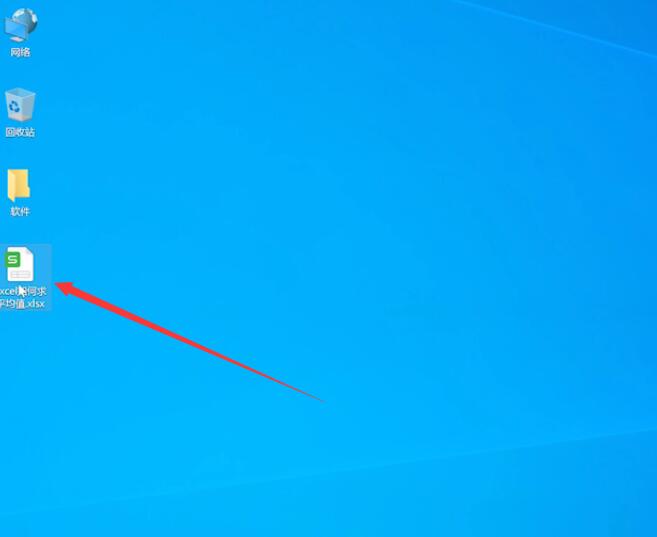
2、在单元格中输入=AVERAGE,可以看到有弹出框,双击弹出框中的AVERAGE
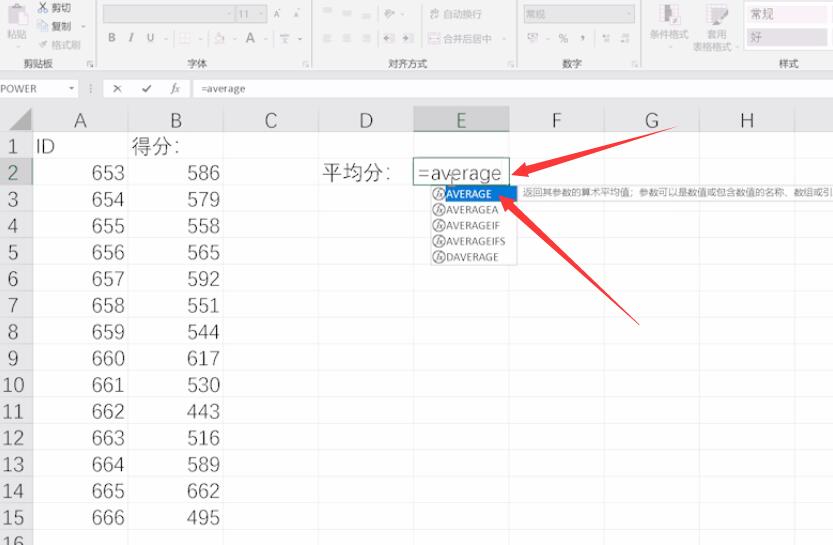
3、然后选择需要求平均值的数据,选择完成按下回车键,即可求出所选数值的平均值
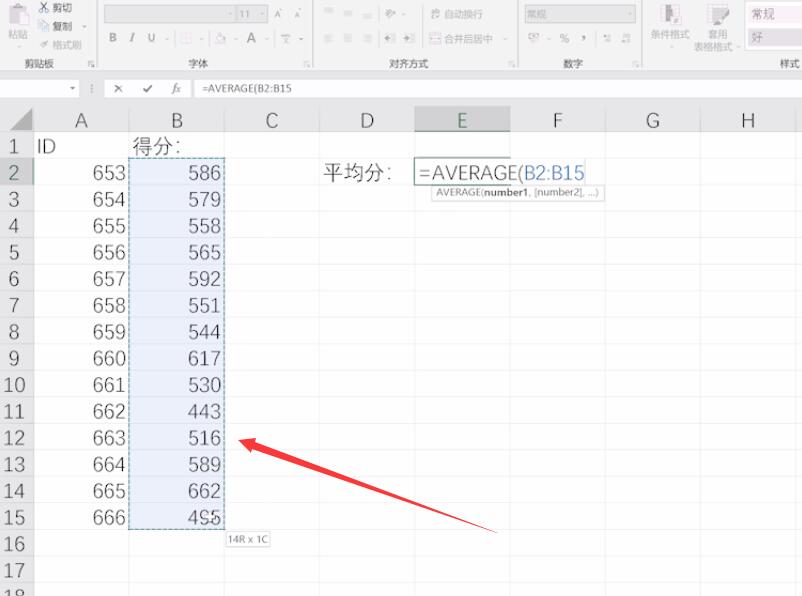
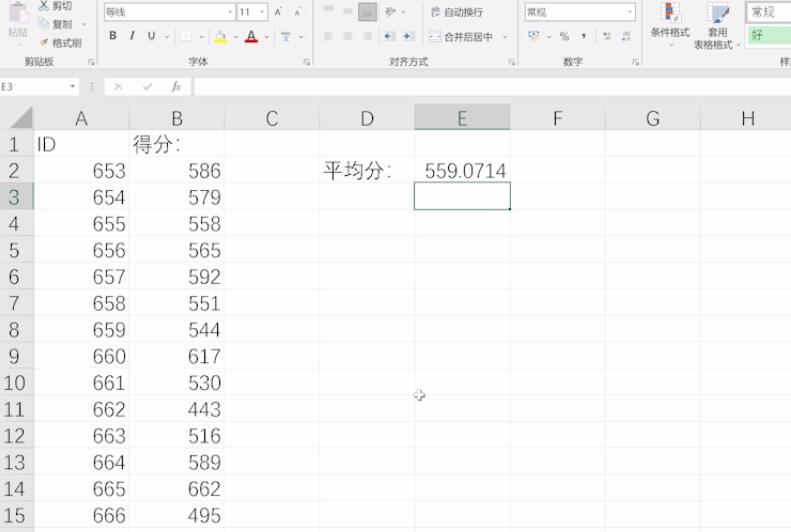
总结:
打开表格,选择单元格
输入公式,双击公式
选择数据,按回车键
还没人评论,快来抢沙发~